비즈니스 페이지를 위해 Facebook에 게시물을 예약하는 방법
게시 됨: 2021-02-14Facebook에서 비즈니스 페이지의 게시물을 예약하는 방법 을 배워야 합니까? 걱정하지 마세요. 매우 간단하며 5분도 채 걸리지 않습니다.
Facebook 페이지에 꾸준한 콘텐츠 스트림이 있으면 독자의 참여를 유지하는 데 도움이 됩니다. 그리고 지속적으로 새 게시물을 공개하지 않아도 되도록 미리 게시물을 쉽게 예약할 수 있습니다.
또한 전문가처럼 Facebook에서 게시물을 관리하고 예약할 수 있는 도구가 많이 있습니다. Facebook 게시물 예약을 마치면 다음 소셜 미디어 마케팅 도구를 살펴보고 비즈니스를 한 단계 끌어올려 보세요.
Facebook에서는 더 이상 개인 계정에서 게시물을 예약할 수 없지만 Facebook 페이지에서는 여전히 게시물을 예약할 수 있습니다.
이 "방법" 기사에서는 Facebook에서 게시물을 예약하는 방법과 Facebook에서 예약된 게시물을 관리하는 방법을 보여줍니다.
그럼 바로 가봅시다!
Larry Kim과 함께하는 오늘의 웨비나에 참여하세요!
또는 무료 재생 등록
10X Instagram 참여 를 위한 도구에 대한 스포트라이트를 통해 MobileMonkey의 새로운 도구 에 대해 자세히 알아보고 Instagram을 비즈니스의 수익 동인으로 전환하십시오.
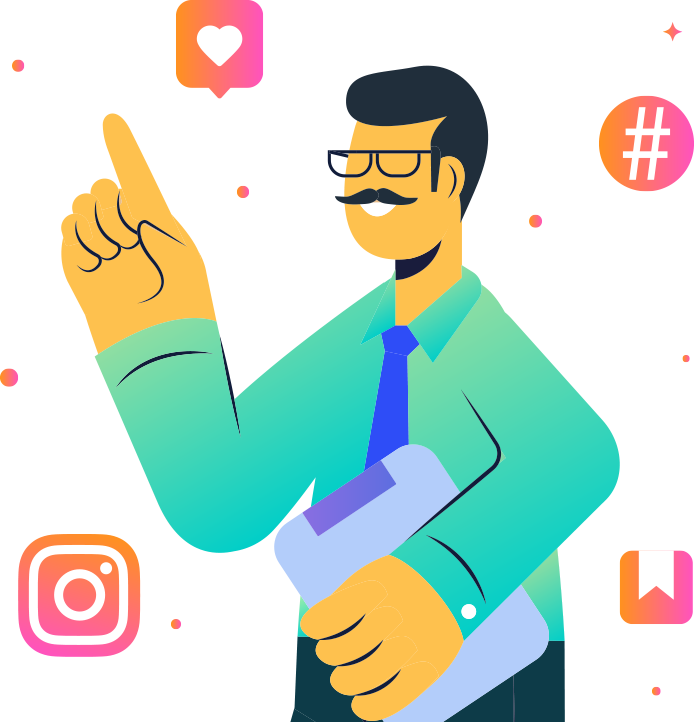
Facebook에서 게시물을 예약하는 방법
다음 은 Facebook에서 게시물을 예약하는 방법에 대한 간략한 버전입니다.
- 1 단계: Facebook 뉴스피드의 왼쪽 메뉴에서 페이지 를 클릭합니다.
- 2단계: 게시하려는 Facebook 페이지를 선택합니다.
- 3단계: 왼쪽 열에서 게시 도구 를 클릭합니다.
- 4단계: 페이지 오른쪽 상단의 게시물 작성 버튼을 클릭합니다.
- 5단계: 게시물을 작성합니다.
- 6단계: 지금 공유 드롭다운을 클릭하고 일정 을 선택합니다.
- 7단계: 게시 아래에서 게시물을 게시할 날짜와 시간을 설정하고 예약 을 클릭합니다.
이제 단계별 스크린샷과 함께 비즈니스 페이지에서 Facebook 게시물을 예약하는 방법에 대한 자세한 버전을 살펴보겠습니다.
1단계: Facebook 뉴스피드의 왼쪽 메뉴에서 페이지를 클릭합니다.
아직 Facebook에 로그인하지 않았다면 로그인하세요. 로그인하면 Facebook 뉴스피드 페이지로 이동합니다.
Facebook 뉴스피드 페이지에서 왼쪽에 있는 메뉴 모음을 찾습니다. 그런 다음 화면 왼쪽에 있는 메뉴에서 페이지 탭을 클릭합니다.
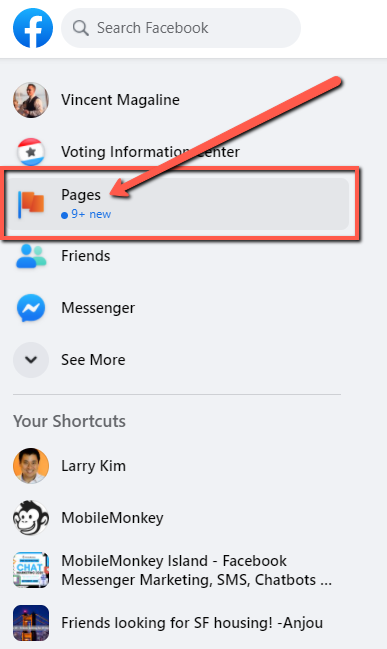
페이지를 클릭하면 제어할 수 있는 모든 Facebook 페이지가 있는 새 페이지로 이동합니다.
2단계: 게시할 Facebook 페이지 선택
페이지 메뉴의 화면 왼쪽에서 Facebook에 게시물을 예약하려는 Facebook 페이지를 찾습니다.
게시물을 예약하려는 Facebook 페이지를 클릭합니다.
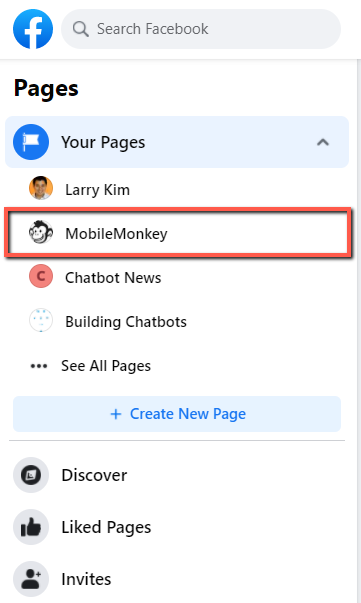
위의 예에서 저는 MobileMonkey Facebook 페이지를 선택했습니다.
3단계: 왼쪽 열에서 게시 도구를 클릭합니다.
원하는 Facebook 페이지로 이동하면 화면 왼쪽에 있는 메뉴 모음을 다시 찾습니다.
메뉴에서 출판 도구 라는 옵션을 찾으십시오.
게시 도구 를 클릭합니다.
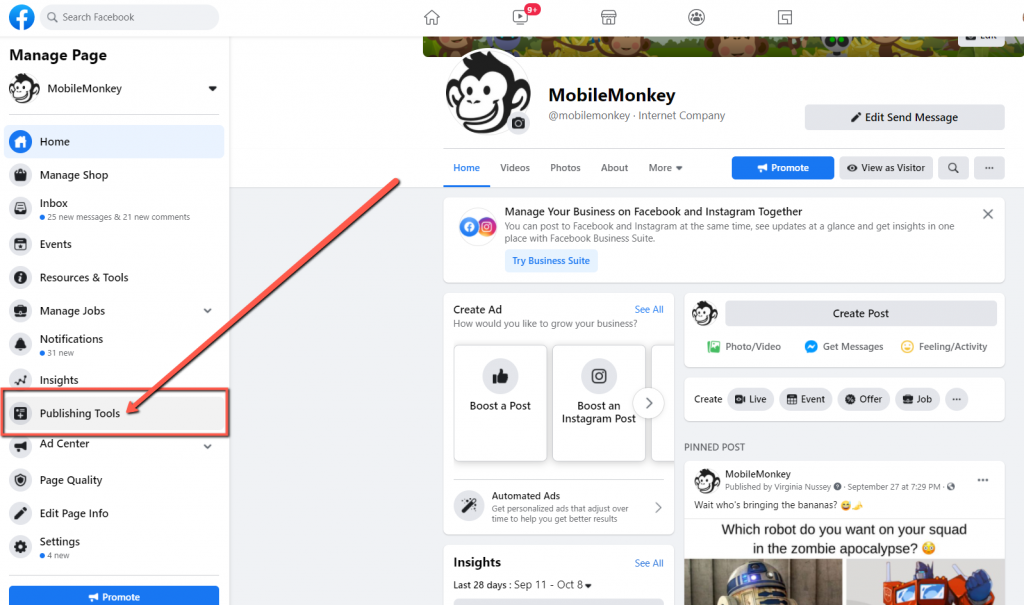
4단계: 페이지 오른쪽 상단의 게시물 작성 버튼을 클릭합니다.
이제 Facebook 페이지에서 게시 도구 메뉴를 열었으므로 게시물을 예약할 시간입니다!
게시 도구 메뉴의 오른쪽 상단에서 파란색 게시물 만들기 버튼을 찾습니다.
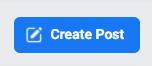
게시물 작성 버튼을 클릭하면 팝업 창이 나타납니다.

5단계: 게시물 작성
이제 Facebook에서 게시물을 만들고 예약할 시간입니다.
Facebook 게시물에 텍스트, 이미지, GIF, 비디오 등 원하는 것을 추가하세요.
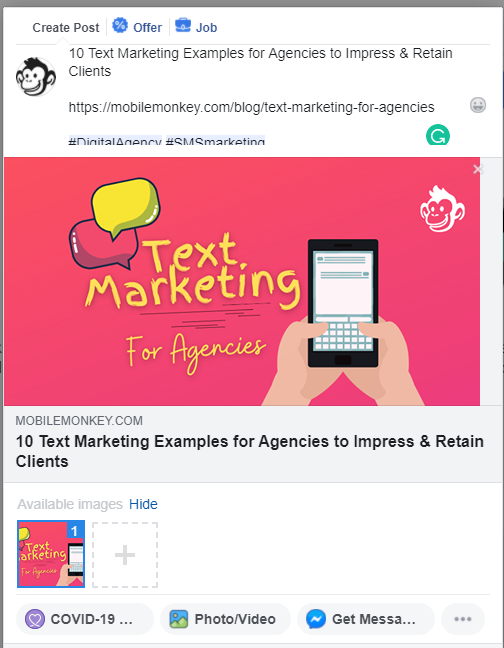
몇 가지 훌륭한 Facebook 마케팅 팁을 보려면 Facebook에서 참여도를 높이는 10가지 전략을 확인하십시오.
6단계: 지금 공유 드롭다운을 클릭하고 일정을 선택합니다.
좋아, 당신은 당신의 게시물을 만들었습니다. 그게 힘든 부분이었습니다.
이제 Facebook에 게시할 게시물을 예약하기만 하면 됩니다.
팝업 창 하단에서 지금 공유 드롭다운 메뉴를 찾습니다.
지금 공유 드롭다운 메뉴를 클릭합니다.
이제 드롭다운 메뉴에서 일정 옵션을 선택하여 게시물 예약을 시작하세요.
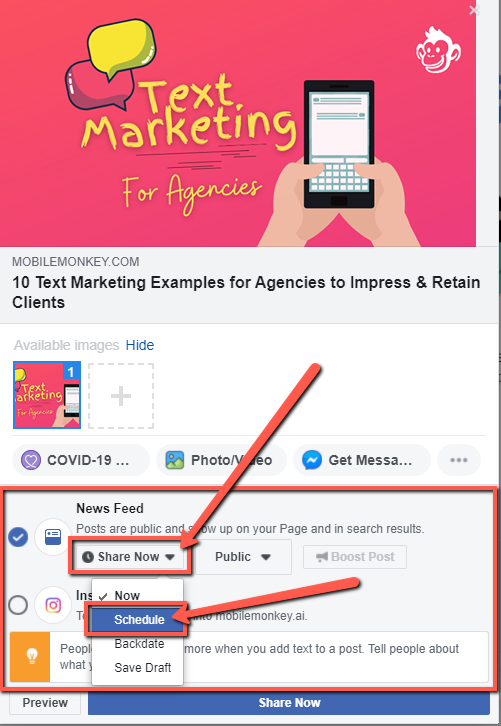
드롭다운 메뉴에서 일정 옵션을 선택하면 화면에 다른 팝업 창이 표시되어야 합니다.
7단계: 날짜 및 시간 설정 및 게시물 예약
이제 "게시 일정 잡기"라는 새 팝업 창이 화면에 표시됩니다.
일정 게시 팝업 창에서 날짜 및 시간 상자를 찾습니다.
날짜 및 시간 상자를 사용하여 Facebook 게시물을 Facebook 페이지에 표시할 시기를 선택합니다.
원하는 날짜와 시간을 선택했으면 예약 버튼을 클릭하여 Facebook에 게시물을 예약하세요.
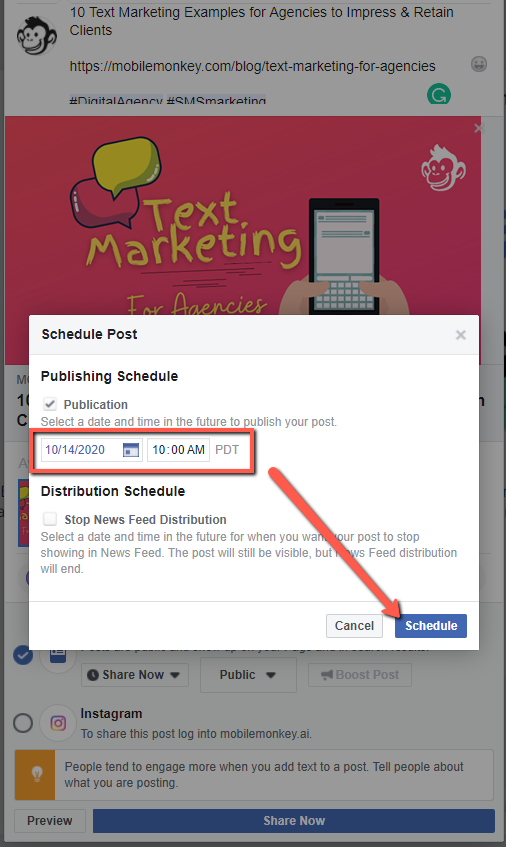
축하합니다! Facebook에서 게시물을 예약했습니다!
Facebook에서 예약된 게시물을 관리하는 방법
Facebook에서 게시물을 예약한 후에는 예약된 게시물을 다시 예약, 편집 또는 삭제해야 할 수 있습니다. 그럴 경우 대처 방법은 다음과 같습니다. Facebook 뉴스 피드에서 왼쪽 메뉴의 페이지 탭을 클릭합니다.
- 관리하려는 Facebook 페이지로 이동합니다.
- 왼쪽 열에서 게시 도구 옵션을 클릭합니다.
- 게시물 아래에서 예약된 게시물 을 클릭합니다.
- 수정하려는 게시물을 클릭하여 선택합니다.
- 편집 을 클릭하여 게시물을 편집하거나 드롭다운 화살표를 클릭하여 게시물 일정 변경, 삭제 또는 즉시 게시를 선택합니다.
Facebook에서 마케팅을 하고 있습니까?
디지털 마케팅 담당자라면 주요 채널 중 하나가 Facebook일 가능성이 있습니다.
Facebook Messenger를 비즈니스에 사용할 수 있다는 사실을 알고 계셨습니까? "예" 또는 "아니오"라고 대답했는지 여부는 중요하지 않습니다. 중요한 것은 15억 명이 넘는 사람들이 Facebook Messenger 채팅을 적극적으로 사용하고 있다는 것입니다.
그러나 이 검증된 채널에서 청중과 소통하는 기업은 1% 미만입니다.
따라서 Messenger는 미개척의 매우 매력적인 마케팅 채널에서 소비자와 소통할 수 있는 드문 기회를 제공합니다.
Larry Kim과 함께하는 오늘의 웨비나에 참여하세요!
또는 무료 재생 등록
10X Instagram 참여 를 위한 도구에 대한 스포트라이트를 통해 MobileMonkey의 새로운 도구 에 대해 자세히 알아보고 Instagram을 비즈니스의 수익 동인으로 전환하십시오.
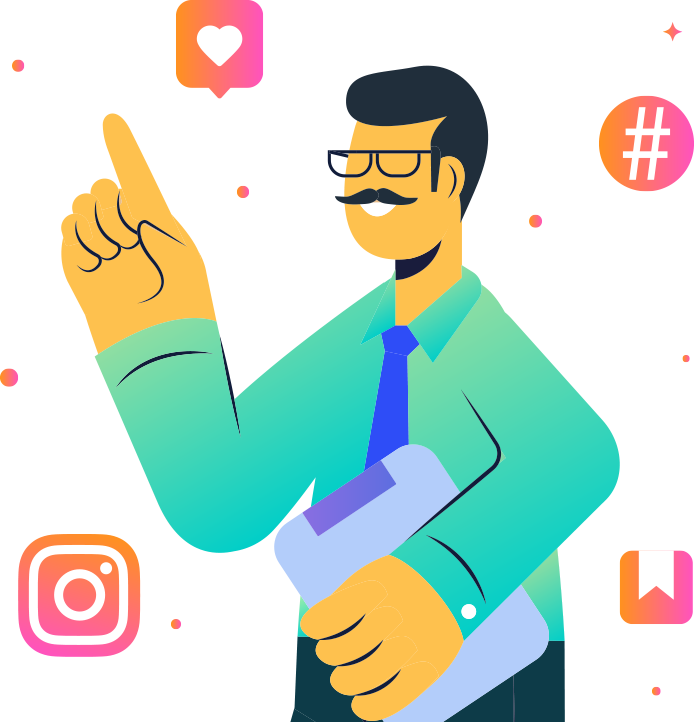
다음에 할 일은 다음과 같습니다.
- Facebook 마케팅 및 다중 채널 챗봇에 대한 모든 내용은 MobileMonkey 성장 마케팅 블로그를 확인하십시오.
- 다른 애호가들과 챗봇에 대해 이야기하고 배우십시오. 귀하를 지원할 준비가 된 35,000명 이상의 마케터와 기업가로 구성된 Facebook 그룹인 MobileMonkey Island에 가입하십시오.
- 옴니채널 전략으로 마케팅 성과를 높이고 MobileMonkey의 OmniChatⓇ 기술에 경쟁업체와 마케팅을 차별화하는 도구가 있는 이유를 알아보십시오.
